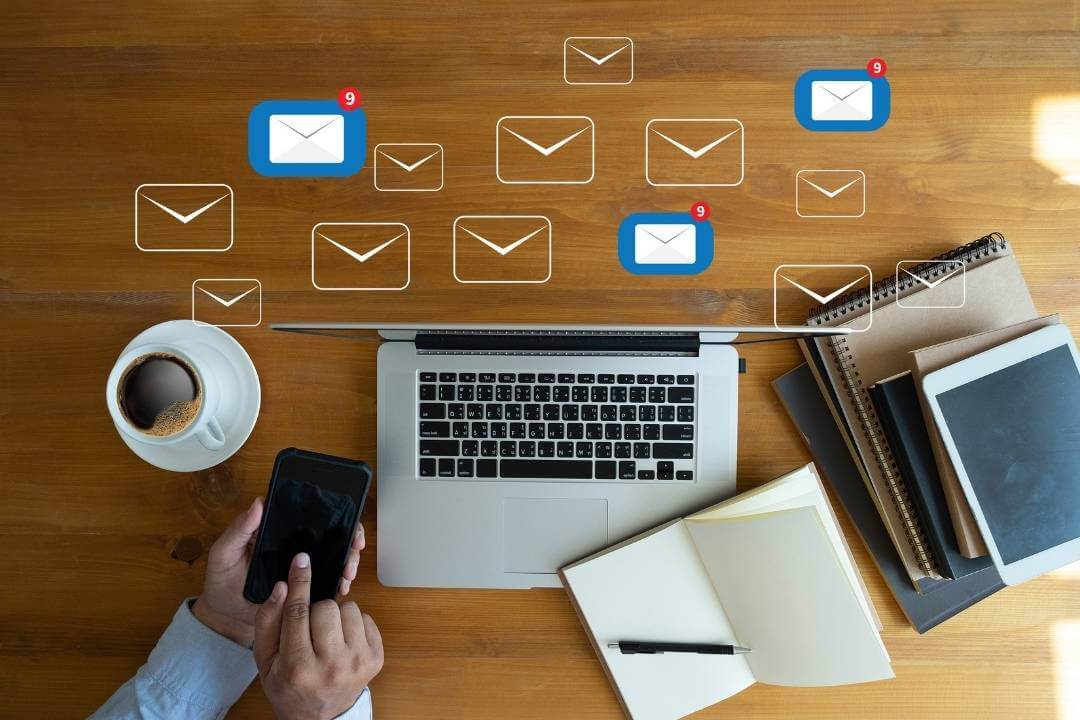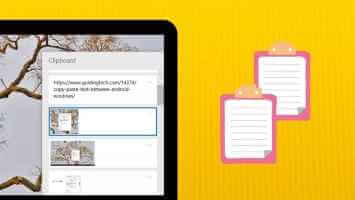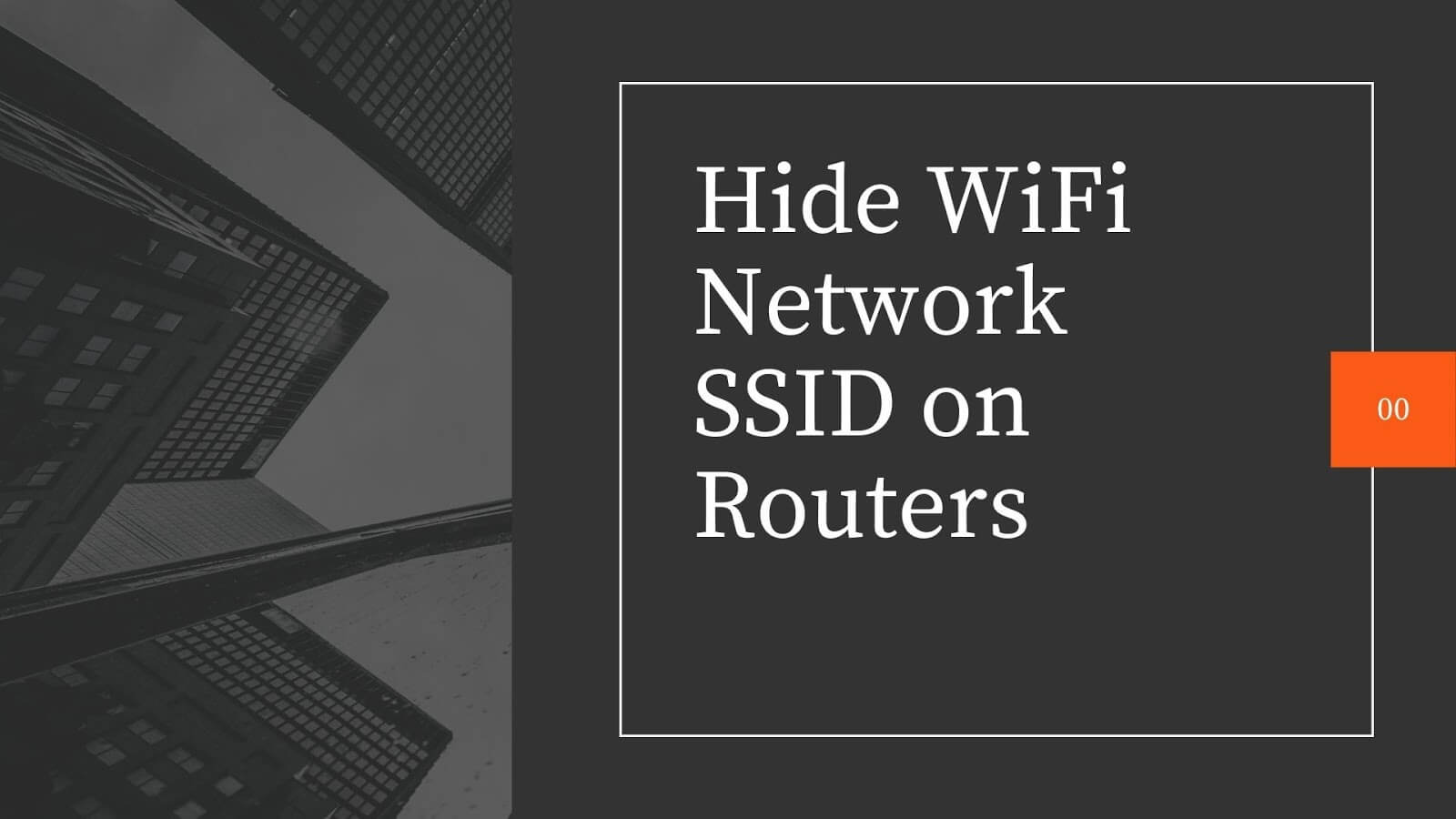Hvis du jobber med et teksttungt dokument, og ønsker å gjøre det enklere å referere til eller navigere i dokumentet, kan du prøve linjenummerering. Linjenummerering er vanlig og spesielt nyttig for advokater. Du kan finne linjenummer i juridiske tekster som kontrakter, noe som gjør det enklere for brukere å navigere i dokumentet. Hvis tekstbehandleren din er Microsoft Word Nummerer linjene i dokumentet som standard. Imidlertid vil disse tallene være usynlige med mindre du avslører dem i dokumentet ditt. Også om fonter er synlige i hele eller deler av et Word-dokument er opp til deg å avgjøre. Slik legger du til og fjerner linjenumre i Microsoft Word.
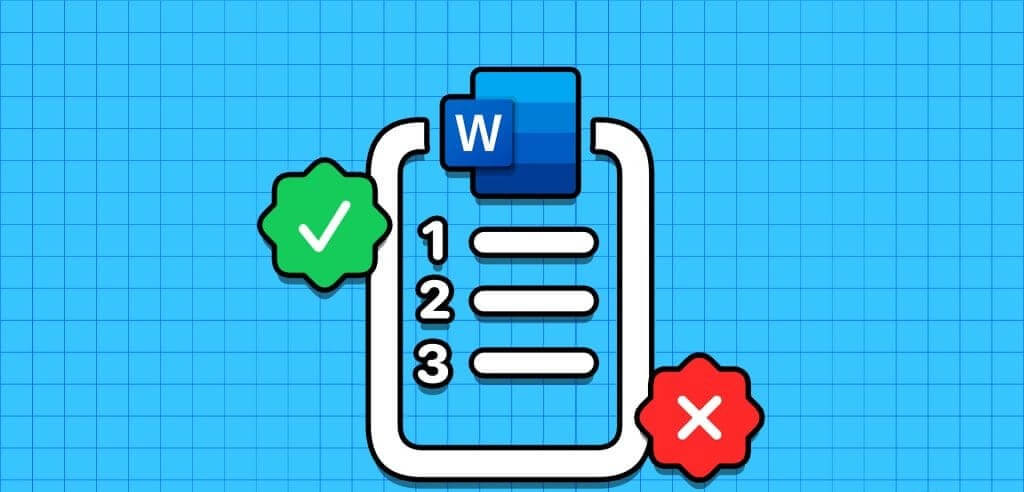
Hvordan legge til linjenummer i Microsoft Word
Funksjonen for å legge til linjenumre i Microsoft Word er på Layout-fanen på Words-båndet. Med den kan du spesifisere tillegg av linjenummer til hele Word-dokumentet, en del av dokumentet fra de valgte delene. Slik fungerer det:
Legg til linjenummer i hele dokumentet
Slik legger du til linjenumre i et helt dokument:
Trinn 1: Klikk på knappen "Start" på oppgavelinjen og skriv ord for å søke etter applikasjonen.
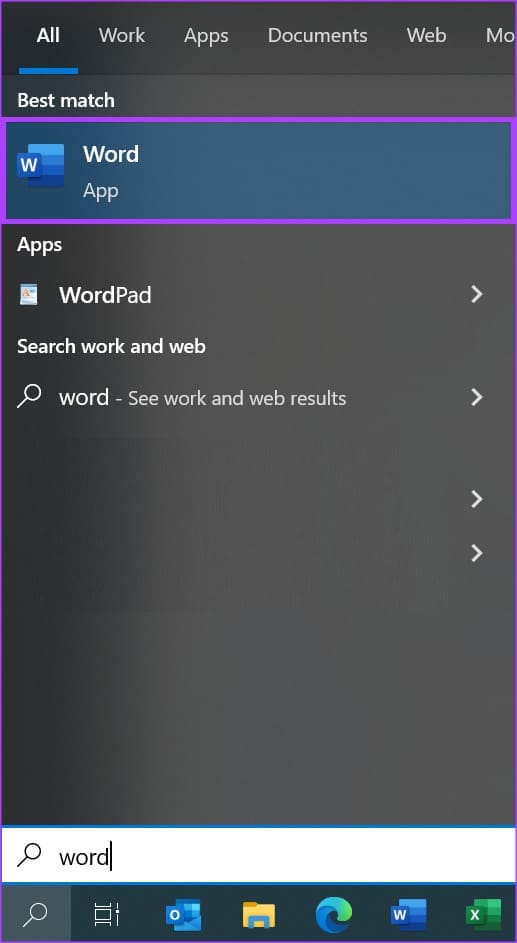
Trinn 2: Fra resultatene klikker du applikasjon أو Microsoft Word-dokument for å åpne den.
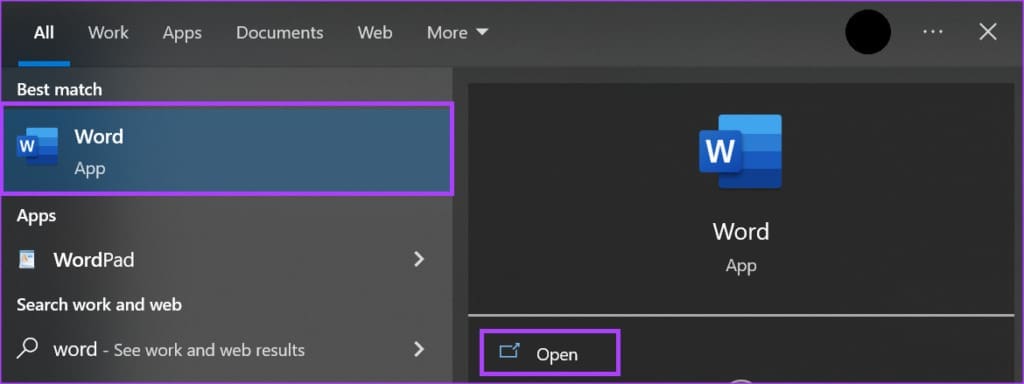
Steg 3: Velg all tekst i Word-dokumentet ved å trykke på to taster Ctrl + A på samme tid.
Trinn 4: Klikk på Tab på Microsoft Word-båndet Planlegger.

Trinn 5: innenfor en gruppe sideoppsettklikker du på .-knappen Linjenummer.

Steg 6: Velg en hvilken som helst fra rullegardinlisten alternativer neste:
- kontinuerlige: Påfølgende linjenumre i dokumentet
- Start hver side på nytt: Start linjenummerering fra 1 på hver side i dokumentet
- Start hver seksjon på nytt: Linjenummerering begynner med 1 etter hvert seksjonsskift i dokumentet.

Hvis den ikke vises i dokumentet etter at du har valgt det foretrukne linjenummerformatet, må du kontrollere at sidebredden er i utskriftsoppsettet.
Legg til linjenummer til en seksjon eller flere seksjoner av et dokument
Slik legger du til linjenumre i en eller flere deler av et dokument:
Trinn 1: Klikk på knappen "Start" på oppgavelinjen og skriv ord for å søke etter applikasjonen.
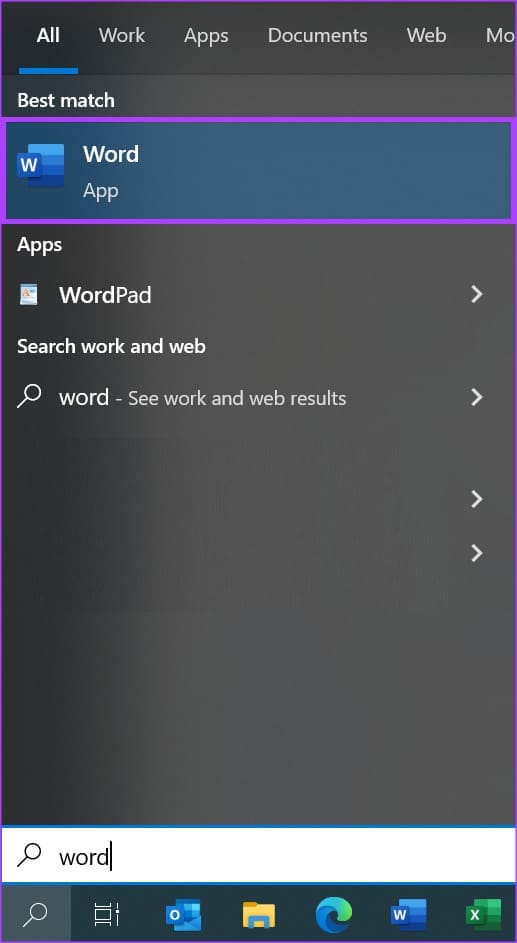
Trinn 2: Fra resultatene klikker du applikasjon أو Microsoft Word-dokument for å åpne den.
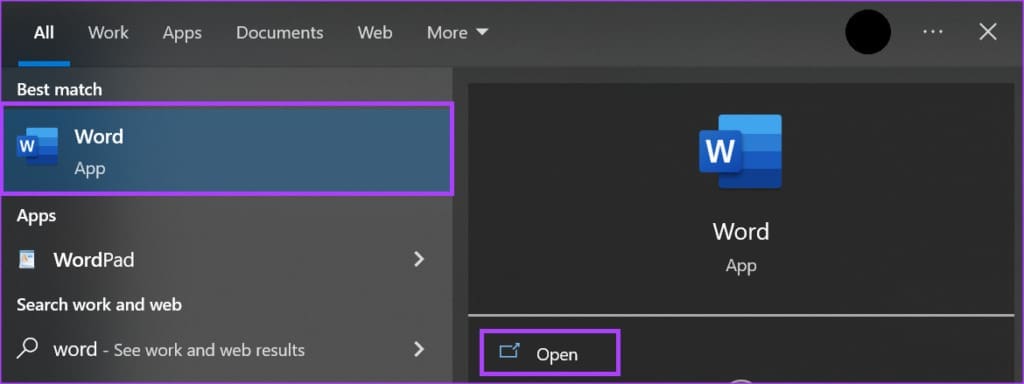
Steg 3: Velg delen eller delene i et dokument ord din som du ønsker å oppgi linjenummer til.
Trinn 4: Klikk på Tab på Microsoft Word-båndet Planlegger.

Trinn 5: Klikk på knappen under Sideoppsett-gruppen Linjenummer.

Steg 6: Velg fra rullegardinlisten Alternativer for linjenummerering Starter dialogboksen Sideoppsett.
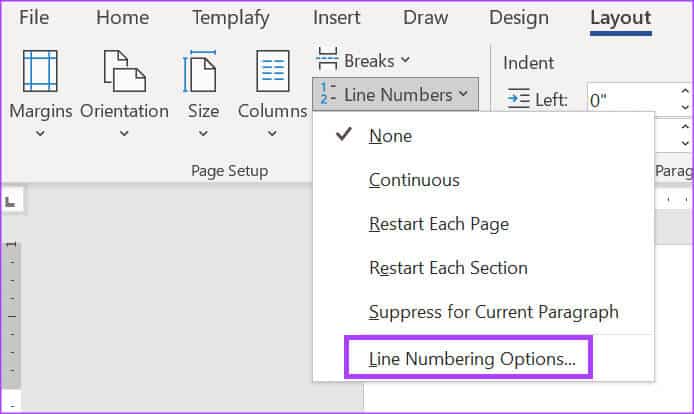
Trinn 7: Klikk på fanen "Planlegger" i dialogboksen "sideoppsett".
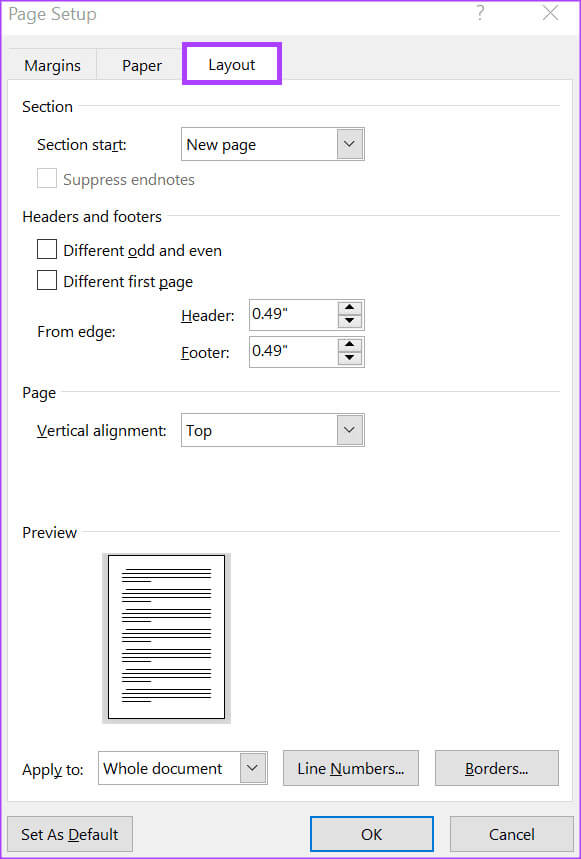
Trinn 8: I seksjon "appen på", klikk på rullegardinlisten og klikk deretter på Valgte seksjoner.
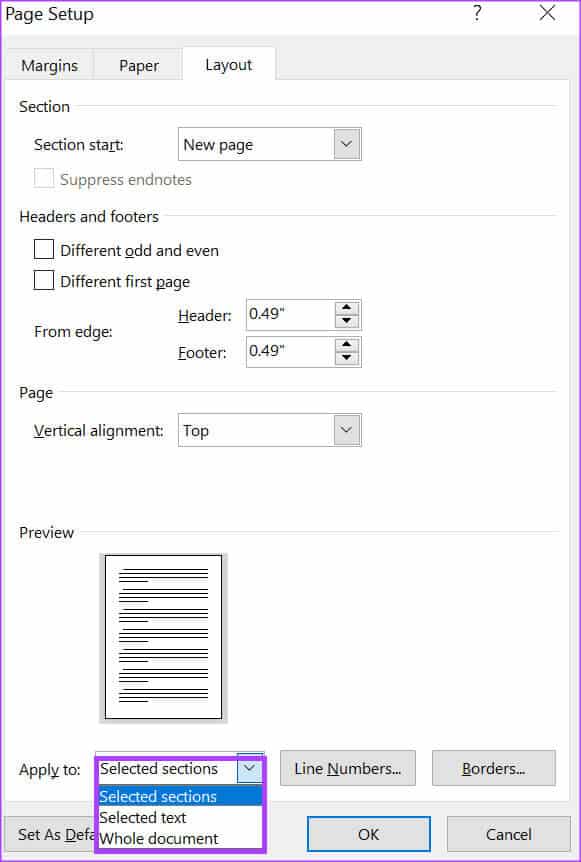
Steg 9: Klikk på knappen "linjenummer" for å starte dialogen "linjenummer".
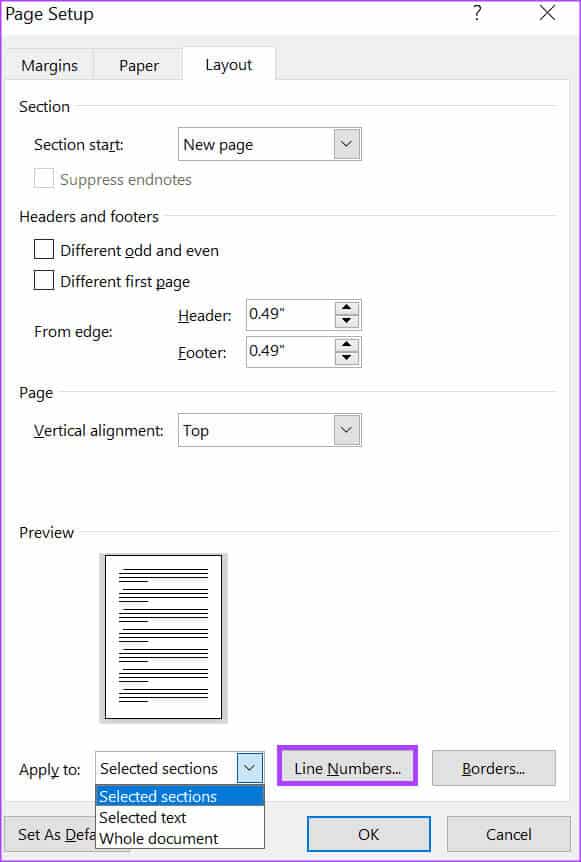
Trinn 10: Sette Markør i boksen ved siden av Legg til linjenummerering og velg hvilken type nummerering du ønsker ved å fylle ut følgende alternativer:
- start ved: Nummeret der du vil at linjenumrene skal begynne
- Fra teksten: Hvor langt du vil at linjenumrene i teksten skal vises.
- telle etter: Intervallene du vil at linjenummer skal vises med.
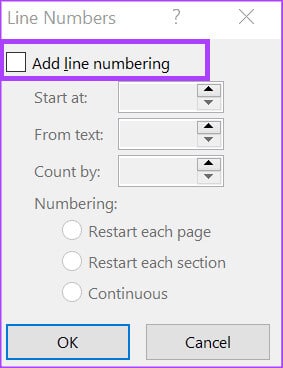
Trinn 11: Klikk "OK" for å lukke dialogen og lagre endringer.
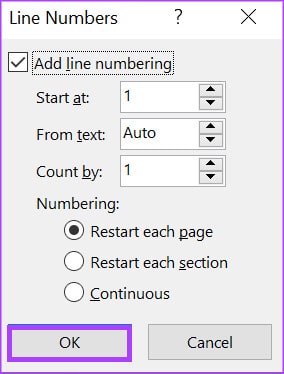
Steg 12: Klikk "OK" for å lukke dialogen "sideoppsett".
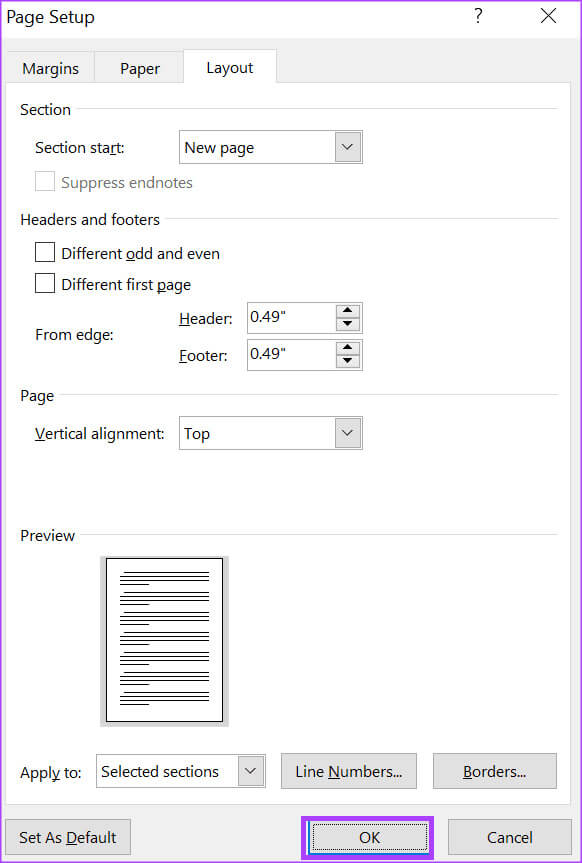
Hvordan fjerne linjenummer i Microsoft Word
Hvis du ikke lenger vil at nummererte linjer skal vises i Word-dokumentet ditt, fjerner du dem slik:
Trinn 1: Klikk på knappen "Start" på oppgavelinjen og skriv ord for å søke etter applikasjonen.
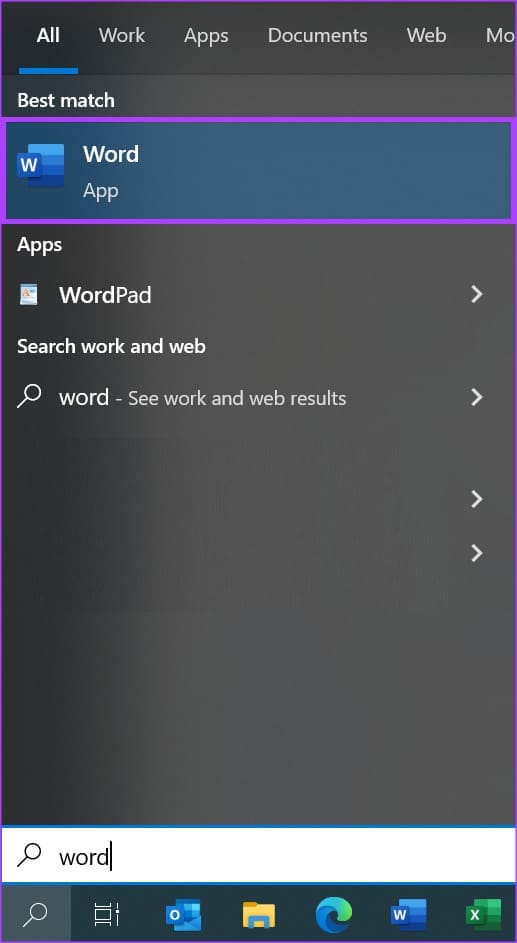
Trinn 2: Fra resultatene klikker du applikasjon أو Microsoft Word-dokument for å åpne den.
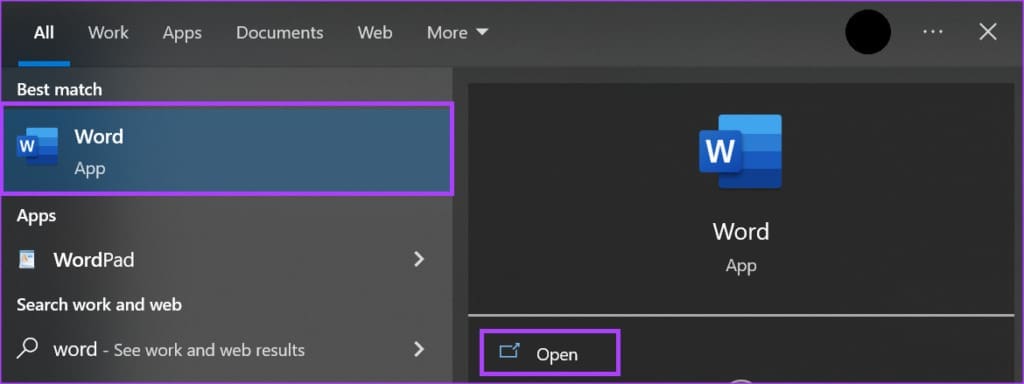
Steg 3: På Microsoft Word-båndet klikker du på Layout-fanen.

Trinn 4: Klikk på knappen under Sideoppsett-gruppen Linjenummer.

Trinn 5: Velg fra rullegardinlisten ingenting. Dette bør fjerne linjenumre fra dokumentet.
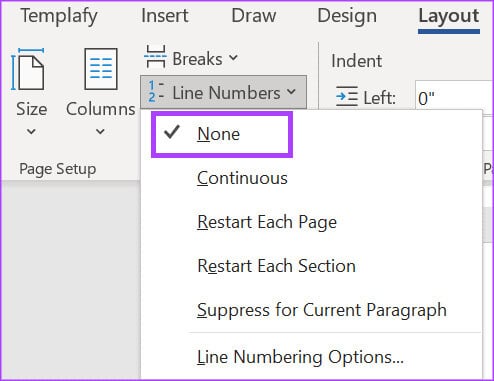
Lag kolonner i Microsoft Word
Å legge til og fjerne linjenumre i Microsoft Word er en måte å tilpasse oppsettet til dokumentet på. En annen måte du kan endre sideoppsettet til et Word-dokument på er Lag tekstkolonner. Tekstspalteoppsettet er det du vanligvis finner i aviser og magasiner.